3.13. Lizenzinformationen eintragen
Bis hierher hat diese Dokumentation noch nicht behandelt, wie Lizenzinformationen für eine IDERI note Installation eingetragen werden. Denn um IDERI note zu evaluieren, bedarf es erst einmal gar keiner Lizenzinformationen, schliesslich beinhaltet ja jede IDERI note Installation 5 permanente Gratislizenzen. Besteht der Wunsch, IDERI note in einem grösseren Testumfeld zu evaluieren, dann können beim IDERI Verkaufsteam zusätzliche zeitlimitierte Lizenzen angefordert werden.
Wenn Sie den Beschluss fassen, eine Anzahl von Clientlizenzen bei IDERI zu erwerben, dann erhalten Sie die Lizenzinformation in Form von zwei Bestandteilen: Dem Namen des Lizenznehmers und dem Lizenzschlüssel. Der Name des Lizenznehmers wird abgeleitet aus dem Firmennamen des Lizenznehmers, und der Lizenschlüssel ist eine Sequenz alphanumerischer Zeichen, die durch Bindestriche getrennt sind. Der Name des Lizenznehmers kann beispielsweise der imaginäre Name „Loyal ideri customer Inc.“ sein und der Lizenschlüssel kann eine Sequenz wie „ATVKI-Q2E7N-xxxxx-xxxxx-xxxxx-xxxxx-xxxxx-xxxxx“ sein.
Diese Lizenzinformationen können hinzugefügt werden durch Starten des IDERI note Systemsteuerungsapplets auf dem Rechner, auf dem der IDERI note Dienst installiert ist. Das IDERI note Systemsteuerungsapplet ist das Applet mit der Bezeichnung „IDERI note 3.1“ in der Systemsteuerung.
Auf einer Windows® Server Core Installation kann es aufgerufen werden durch Starten der Applikation corecfg.exe im Installationsverzeichnis der IDERI note Serverkomponenten. Nach Anwahl des vierten Reiters, mit „Lizenzen“ beschriftet, sieht das Applet in etwa wie in Abbildung 3.67 aus, wenn bisher noch keinerlei Lizenzinformationen eingetragen wurden.
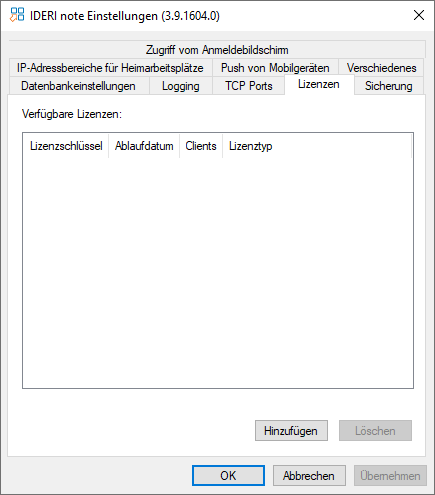
Abb. 3.67 Lizenzseite ohne irgendwelche eingefügten Lizenzinformationen
Um Lizenzen einzufügen, müssen Sie hier die Schaltfläche „Hinzufügen“ betätigen. Es erscheint dann ein Dialog wie in Abbildung 3.68.
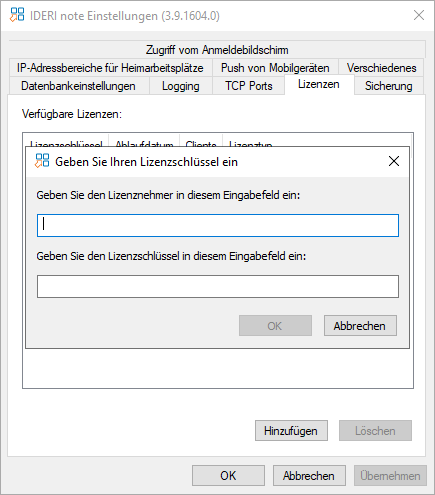
Abb. 3.68 Der Dialog zur Eingabe der Lizenzinformationen
Fügen Sie nun die Lizenzinformationen ein wie in Abbildung 3.69.
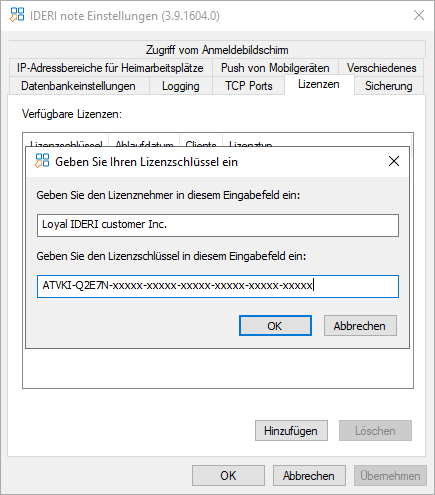
Abb. 3.69 Dialog mit eingegebenen Lizenzinformationen
Nach dem Betätigen der Schaltfläche „OK“ wird nun die Lizenzinformation validiert. Dieser Vorgang kann einige wenige Sekunden dauern. Danach ist die Lizenzinformation auf dem vierten Reiter des Systemsteuerungsapplets sichtbar, etwa wie in Abbildung 3.70.
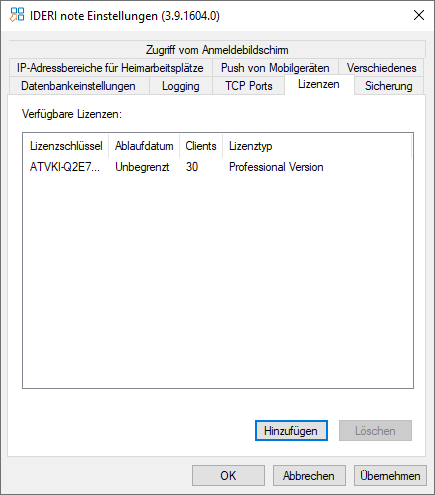
Abb. 3.70 Hinzugefügte Lizenzinformationen für IDERI note
Um die neu hinzugefügten Lizenzen abzuspeichern, müssen Sie nun noch eine der Schaltflächen „OK“ oder „Übernehmen“ im IDERI note Systemsteuerungsapplet betätigen. Beachten Sie auch, dass jedwede Lizenzinformation vom IDERI note Dienst nur während seiner Startphase gelesen wird, weshalb zur Aktivierung neu hinzugefügter Lizenzen ein Neustart des IDERI note Dienstes notwendig ist. Die maximale Anzahl von Lizenzen, die mit einem einzelnen Lizenzschlüssel hinzugefügt werden können ist etwa 65.000. Sollten Sie schon einmal eine Anzahl Clientlizenzen erworben haben, können Sie zu jeder Zeit mit der oben beschriebenen Vorgehensweise einen neuen von IDERI zu erwerbenden Lizenzkey ergänzen, die maximale Anzahl an Clientlizenzen ist dabei lediglich durch den Hauptspeicher desjenigen Rechners begrenzt, auf dem der IDERI note Server läuft. Die Anzahl der Clientlizenzen ist jedoch immer die Summe aller Clientlizenzen, die mit der oben beschriebenen Vorgehensweise hinzugefügt wurden.


